Werbung
 Der Raspberry Pi ist - wie wir bereits in mehreren früheren Artikeln gesehen haben - eine äußerst flexible Hardware. Sobald Sie ein Betriebssystem installiert, die kleinen Abmessungen in den Griff bekommen und einen Fall dafür gefunden haben, können Sie um Media Center-Software zu installieren und vielleicht sogar mit der Programmierung von Software zu beginnen (schließlich wurde sie dafür entwickelt!).
Der Raspberry Pi ist - wie wir bereits in mehreren früheren Artikeln gesehen haben - eine äußerst flexible Hardware. Sobald Sie ein Betriebssystem installiert, die kleinen Abmessungen in den Griff bekommen und einen Fall dafür gefunden haben, können Sie um Media Center-Software zu installieren und vielleicht sogar mit der Programmierung von Software zu beginnen (schließlich wurde sie dafür entwickelt!).
Möglicherweise stellen Sie jedoch fest, dass das Anschließen des Raspberry Pi an Ihren Plasma-Großbildfernseher das einzige ist Gerät in Ihrem Haus mit HDMI-Anschluss - ist etwas ermüdend, während Ihre Familie ihren Favoriten beobachtet Show. Alternativ verfügen Sie möglicherweise über mehr als genug HDMI-Displays, aber nicht über genügend Tastaturen.
Vorteile von SSH
Glücklicherweise kann der Raspberry Pi SSH-Befehle akzeptieren, wenn er mit einem lokalen Netzwerk verbunden ist (entweder über Ethernet oder Wi-Fi), sodass Sie es einfach einrichten können.
Die Vorteile von SSH gehen über das tägliche Screening von hinaus
Die Simpsons oder die neuesten Promi-Nachrichten - mit Ihrem Raspberry Pi ohne dediziertes Display (auch als "kopflos" bekannt) können Sie können das Gerät in einer bestimmten Konfiguration eingerichtet lassen, ohne sich Sorgen machen zu müssen, dass jemand es stört Dinge.Verwenden Sie den Pi als NAS-Schnittstelle? Kein Problem! Wenn Ihr Raspberry Pi sein Leben als Low-Fi-Webserver oder Internetradio verbringt, ist kein dediziertes Display erforderlich.
Hier kommt SSH ins Spiel!
Einrichten des Raspberry Pi für SSH
Um Ihren Raspberry Pi für Remoteverbindungen über SSH vorzubereiten, sollten Sie zuerst die Debian-Distribution Raspbian installiert haben, wie zuvor beschrieben. Standardmäßig ist SSH aktiviert. Wenn Sie es deaktiviert haben, sollten Sie den Konfigurationsbildschirm aufrufen, um es erneut zu aktivieren.
Wenn Ihr Mini-Computer an das Stromnetz angeschlossen ist und eine Tastatur und ein Ethernet-Kabel angeschlossen sind, starten Sie das Gerät und melden Sie sich an.

Sobald Sie dies getan haben, geben Sie ein sudo raspi-config Öffnen Sie den Konfigurationsbildschirm und wählen Sie mit den Pfeiltasten und der Eingabetaste die Option SSH aktivieren oder deaktivieren aus. Wählen Sie im nächsten Bildschirm Aktivieren, tippen Sie auf Enter und im letzten Bildschirm erneut auf Enter, um OK auszuwählen.
Wenn SSH jetzt aktiviert ist, können Sie über einen SSH-Client eine Remoteverbindung zu Ihrem Raspberry Pi herstellen.
(Beachten Sie, dass Sie wahrscheinlich einen alten Build der Raspbian-Distribution verwenden und so schnell wie möglich aktualisieren sollten, wenn SSH nicht als Menüoption aufgeführt ist.)
Verbindung zu Ihrem Raspberry Pi herstellen
Bevor Sie eine Verbindung zu Ihrem Raspberry Pi herstellen, müssen Sie die IP-Adresse überprüfen. Es gibt verschiedene Möglichkeiten, dies zu tun.
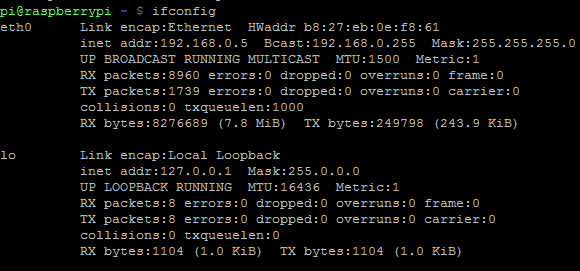
Die erste über die Befehlszeile ist die Eingabe ifconfig um Ihre Netzwerkverbindungsdetails einschließlich der IP-Adresse anzuzeigen. Alternativ können Sie Ihren Router auf angeschlossene Geräte überprüfen und auf diese Weise die IP-Adresse ermitteln.
Mit diesen Informationen können Sie jetzt eine Verbindung mit SSH herstellen.
Wenn Sie Windows verwenden, ist PuTTY wahrscheinlich das beste SSH-Tool von http://www.chiark.greenend.org.uk/~sgtatham/putty/download.html. Einmal heruntergeladen (auswählen putty.exe Doppelklicken Sie für diese Aufgabe auf die ausführbare Datei - sie wird ohne Installation ausgeführt.
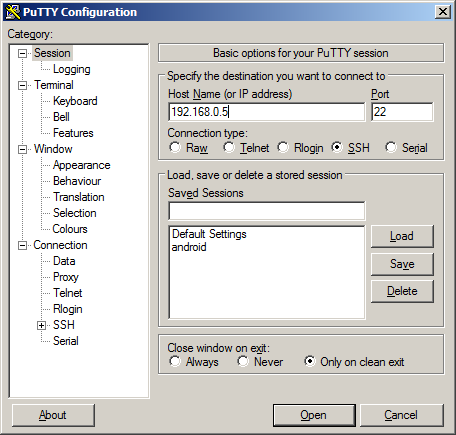
In dem Session Bildschirm, fügen Sie die IP-Adresse in der Hostname Feld und klicken Öffnen. PuTTY gibt einen Sicherheitshinweis aus - klicken Sie auf Ja um fortzufahren und sich dann beim Raspberry Pi anzumelden.
Augenblicke später sehen Sie die textbasierte Oberfläche von Raspberry Pi!
Sie können jetzt die Tastatur, die Maus und das HDMI-Kabel von Ihrem Raspberry Pi trennen und Befehle aus der Ferne ausgeben.
Remote-Befehle an den Pi ausgeben
Verschiedene Befehle können über SSH remote an den Raspberry Pi ausgegeben werden - so ziemlich alles, was SSH oder Ihre Netzwerkverbindung nicht deaktiviert oder unterbricht!
ps ax
Daraufhin wird eine Liste der ausgeführten Prozesse angezeigt.
$ ssh –V
Zeigt die aktuelle SSH-Version an
Dateien können mit SSH zum und vom Raspberry Pi kopiert werden:
localhost $ scp loginname: /home/username/remotehostfile.txt remotehostfile.txt
localhost $ scp localhostfile.txt Loginname: /home/username/localhostfile.txt
Wenn Sie fertig sind, denken Sie daran, Ihren Pi mit dem folgenden Befehl sicher herunterzufahren:
sudo shutdown -h jetzt
(Wenn Sie –h in –r ändern, wird das Gerät neu gestartet.) Dies muss vor dem Entfernen des Netzkabels erfolgen. Andernfalls kann es leicht zu einer beschädigten SD-Karte kommen, was eine Neuinstallation des Raspian-Betriebssystems bedeutet.
Updates, Anwendungsinstallationen und Befehlszeilenverwendung - per Remote!
Es gibt bestimmte Dinge, für die SSH nicht gut ist. Sie können beispielsweise nicht auf die Benutzeroberfläche des Raspberry Pi zugreifen, erhalten jedoch die Mittel um Updates auszuführen, Anwendungen zu installieren und verschiedene integrierte Programme und Tools von einem anderen zu verwenden Computer.
Mit der einfachen Konfiguration von SSH per Fernbedienung und den oben aufgeführten Befehlen (und vielen weiteren) können Sie schnell und effizient senden Anweisungen an das Gerät mit PuTTY unter Windows oder über die nativen Befehlszeilentools in Mac OS X und anderen Linux-Distributionen.
Alles in allem sollten Sie sich bewusst sein, wie bequem und nützlich SSH ist, wenn Sie einen Raspberry Pi besitzen. Wenn Sie SSH regelmäßig verwenden möchten, möchten Sie dies möglicherweise lernen Boot Partition Hack 6 Möglichkeiten, einen Raspberry Pi über die Boot-Partition zu hackenMöchten Sie Ihren Raspberry Pi schneller online stellen? Probieren Sie diese / boot / partition-Hacks aus, um Zeit beim Einrichten Ihres Raspberry Pi zu sparen. Weiterlesen um SSH schnell zu aktivieren, wenn Sie es brauchen.
Christian Cawley ist stellvertretender Redakteur für Sicherheit, Linux, DIY, Programmierung und Tech Explained. Er produziert auch The Really Useful Podcast und verfügt über umfangreiche Erfahrung im Desktop- und Software-Support. Christian ist ein Mitarbeiter des Linux Format Magazins. Er ist ein Bastler von Raspberry Pi, ein Lego-Liebhaber und ein Retro-Gaming-Fan.